- 冒险村物语
- 英雄无敌3塔防
- 驾考家园手游
windows系统崩溃如何抢救c盘 windows7电脑系统崩溃怎么办
2017-04-13
windows系统崩溃如何抢救c盘 windows7电脑系统崩溃怎么办 windows系统一旦崩溃大家最担心的一定是C盘中的重要信息,那么如何及时抢救c盘呢?本文dnzgcn利用winpe系统来实现备份拷贝,下面一起来学一下操作教程。
首先需要准备一个集成PE环境的具有启动功能的U盘(即USB HDD或是USB CD)
1、设置电脑从U盘启动。如何设置启动顺序,一般开机时BIOS自检开始前屏幕上都会有提示,具体如何启动,请根据自己的电脑型号百度搜索一下。

2、U盘引导系统启动成功后,在选择菜单中选择合适版本的WIN PE系统。图中借用【老毛桃U盘启动制作工具】

3、耐心等待,WIN PE系统启动过程中。
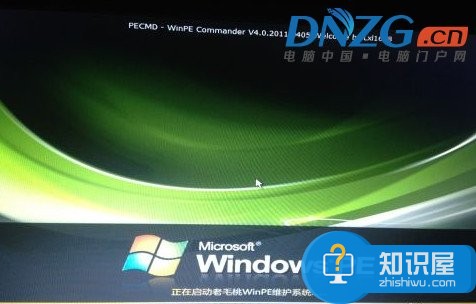
4、WIN PE系统成功启动。

5、进入PE环境后,打开资源管理器,找到C盘,选择你要拷贝的文件或是文件夹,把它拷贝到移动硬盘或是U盘中。


6、集成有WIN PE系统的U盘启动工具,通常还集成有其他常用工具,如 windows登陆密码清除工具,一键GHOST,分区工具,硬盘低格工具等。建议没有光驱的朋友,可以制作一个U盘启动工具。
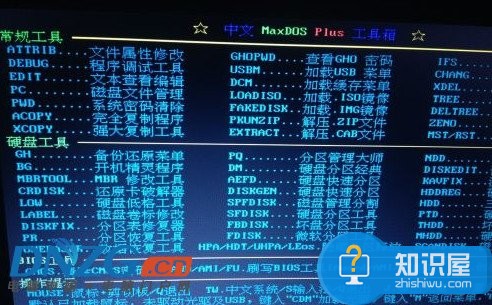
找到C盘后,选择要拷贝的文件/文件夹移动硬盘或是U盘就成功解决C盘重要资料了。
人气推荐
知识阅读
精彩推荐
- 游戏
- 软件
-

逃离园区2游戏下载v1.1.1 安卓版
其它手游 208.68MB
下载 -

逃离纸盒镇2官方版下载v100.0.0 安卓版
其它手游 47.12MB
下载 -

逃避者2口袋突围中文版(逃脱者2)下载v1.0.554288 安卓版
其它手游 561.78MB
下载 -

鬼屋躲猫猫游戏下载v1.0.0 安卓手机版
其它手游 57.04MB
下载 -

黑暗密语2最新版下载v4.5.3 安卓版
其它手游 133.39MB
下载 -

黑暗迷官游戏最新版下载v3.0 安卓版
其它手游 72.97MB
下载 -

恐怖躲猫猫下载v2.16.55 安卓版
其它手游 45.7MB
下载 -

我爱挖黄金下载v1.4 安卓版
其它手游 75.43MB
下载
-
合个大西瓜下载v1.0.9 安卓版
下载
-
僵尸战争下载v1.9 安卓版
下载
-
拼图大闯关v1.08 安卓版
下载
-
375公交车事件最新版下载v1.0.3 安卓版
下载
-
成了个语下载v1.2.0 安卓版
下载
-
一起大逃亡游戏下载v1.0.6 安卓版
下载
-
下坡小球冲锋手机版下载v2.29.31 安卓版
下载
-
下坡小球冲锋中文破解版下载v2.29.31 安卓汉化版
下载














